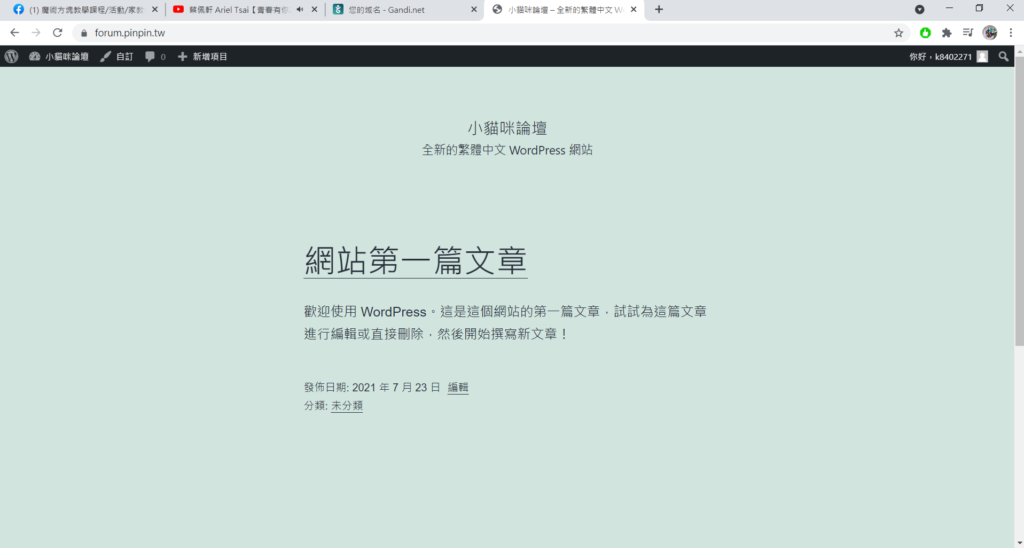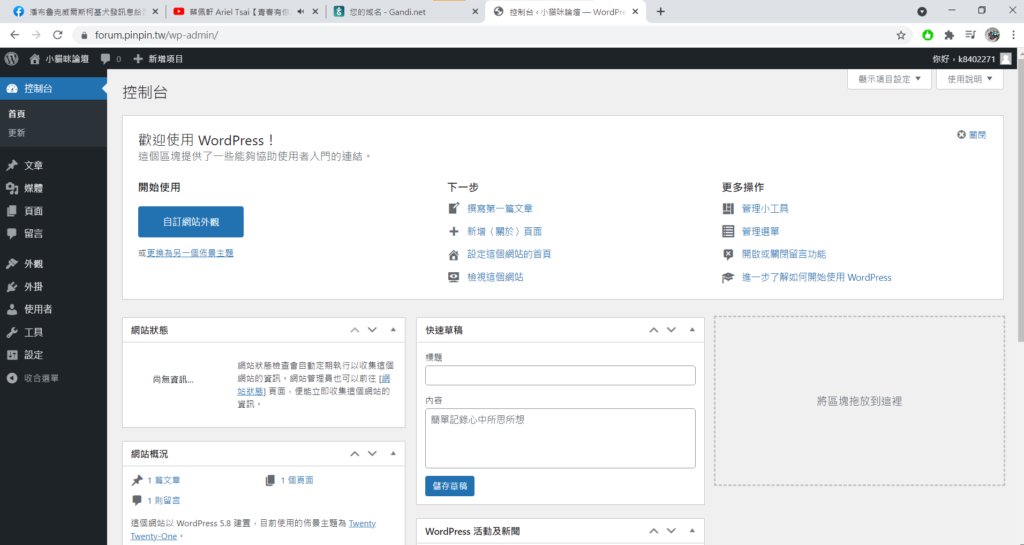簡單3步驟 架好全新的WordPress網站
一分鐘架好新的WordPress網站
Table of Contents

在前面的步驟都完成之後,
在前面的步驟都完成之後,才可以開始進網域打內容,千萬不到經營網站之後才再加上SSL,不然一堆奇奇怪怪的問題都可能出現。
本影片適合對象:零基礎的WordPress新手。
影片簡介
步驟一、到GANDI上的DNS修改,設定A或CNAME的指向到主機裡面。
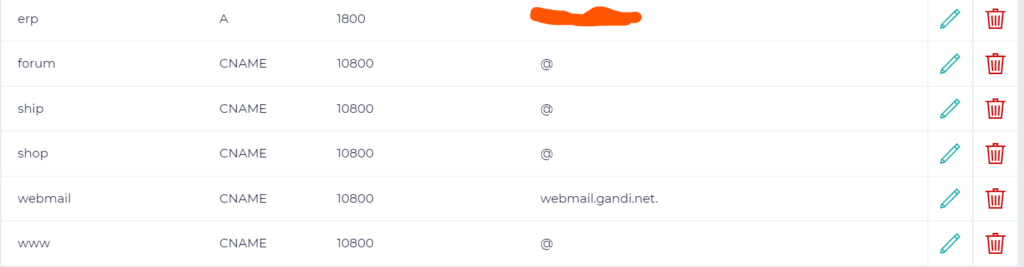
設定好之後,可以試試看打網域會不會連到到預設的nginx畫面,⚠注意目前沒有HTTPS
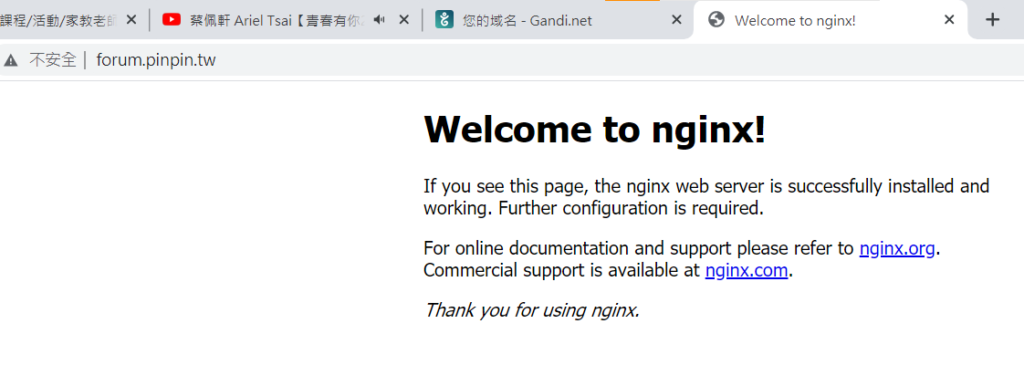
步驟二、開putty連上主機,用Webinoly指令架一個新網站
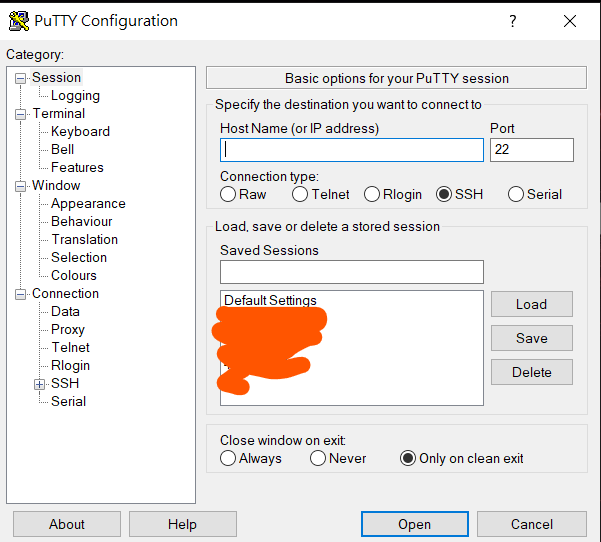
Webinoly指令 【site forum.pinpin.tw -wp -cache=on】

步驟三、用Webinoly指令裝上SSL憑證
一定要加裝好SSL憑證到這個網域裡面,才可以進入網域。
Webinoly指令 【site forum.pinpin.tw -ssl=on】
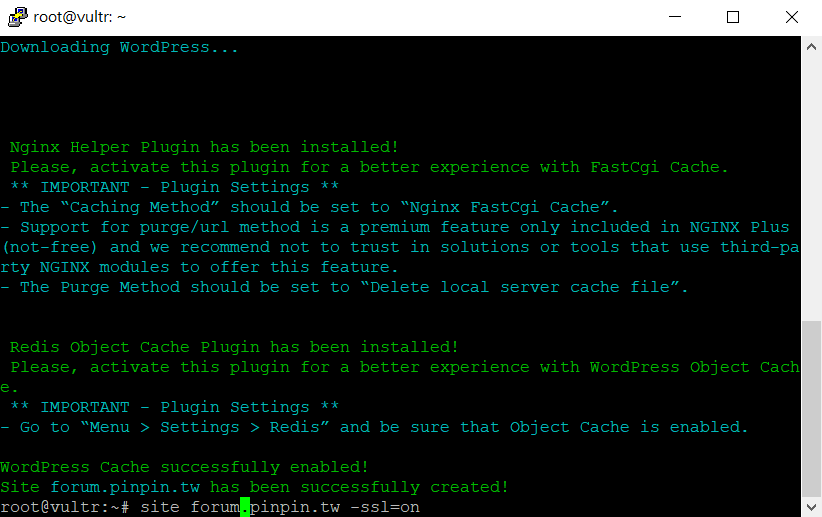
完成前面步驟後,就可以進入網域囉!
在前面的步驟都完成之後,才可以開始進網域打內容,千萬不到經營網站之後才再加上SSL,不然一堆奇奇怪怪的問題都可能出現。
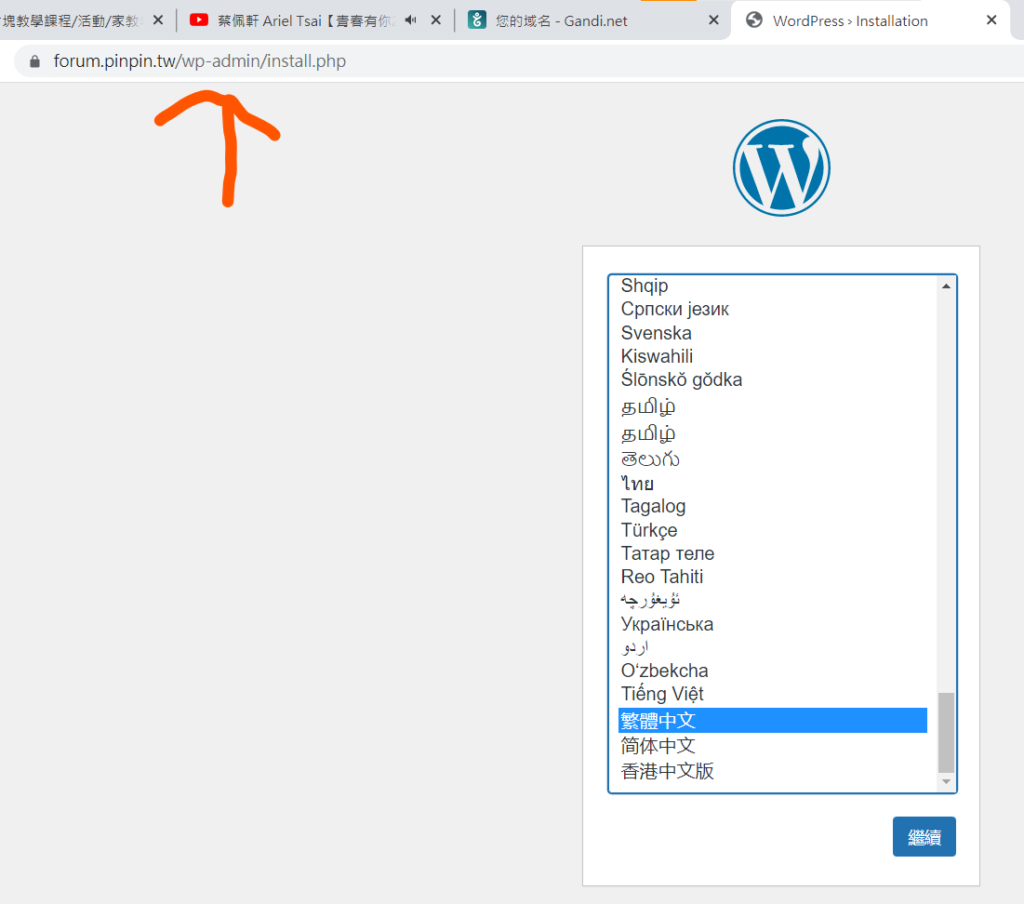
進入網域之後,前端會有官方2021的主題(圖一),後端就是一般的WordPress後端(圖二)。